Cum să utilizați un player DVD PS5? Transformă-l într-un DVD Powerhouse!
Te-ai uitat vreodată la PS5 și te-ai gândit: „Depășește jocul?” Ei bine, ai avea dreptate! Pe lângă capacitățile sale de joc, PS5 are și un DVD player încorporat, transformându-ți consola într-un dispozitiv maraton de film! Atunci cum funcționează DVD playerul PS5? Această postare vă va arăta frânghiile a tot ce trebuie să știți despre cum să redați DVD-uri pe PS5, de la introducerea de discuri până la confruntarea cu unele limitări.
Lista Ghidului
Puteți folosi PS5 ca DVD player? Cum să utilizați playerul DVD PS5 pentru a viziona DVD-uri Întrebări frecvente despre playerul DVD PS5Puteți folosi PS5 ca DVD player?
Absolut! După cum a fost deja ridicat, PlayStation 5 se poate dubla drept player DVD, permițându-vă să vă bucurați de colecția de filme alături de jocurile preferate. Cu toate acestea, playerul DVD PS5 funcționează numai pentru versiunea Standard cu unitatea de disc. Versiunea digitală PS5 nu are o unitate de disc și se concentrează exclusiv pe jocuri și media digitale.
Pe lângă DVD-uri, standardul PS5 acoperă și o gamă mai largă de discuri, inclusiv discuri Blu-ray ultra HD, discuri Blu-ray standard și diverse formate DVD, cum ar fi DVD-R, DVD+R, DVD-RW, DVD+RW. , și DVD-ROM. Ce este mai mult dincolo de capacitățile de redare? Iată detalierea a ceea ce vă puteți aștepta de la playerul DVD PS5:
• Integrare perfectă. PS5 recunoaște perfect DVD-ul odată introdus; nu există timp nesfârșit de așteptare.
• Controale intuitive. Controlerul DualSense face de asemenea controlul redării videoclipului o ușoară, cu redare, pauză, derulare înapoi și înainte rapidă.
• Nu sunt necesare descărcări suplimentare. Nu veți avea nevoie de instalații suplimentare înainte de a plăti pentru DVD-urile din cutie.
Așadar, începeți să vă recuperați filmele DVD preferate și redați-le pe PS5! Dacă nu știți cum redă PS5 DVD-urile, treceți la partea următoare.
Cum să utilizați playerul DVD PS5 pentru a viziona DVD-uri
După cum știți deja, versiunea standard PS5 se poate transforma într-un player DVD, așa că în această secțiune, veți vedea un ghid pas cu pas pentru a începe să utilizați playerul dvs. DVD PS5:
Pasul 1Asigurați-vă că filmul dvs. DVD preferat este gata. Apoi, porniți PS5 și conectați-vă la contul PlayStation. Puneți DVD-ul, cu partea imprimată în sus, în slotul unității.
Pasul 2După recunoașterea discului, PS5 ar trebui să lanseze aplicația Media Player, afișând titlul filmului și opțiunile.
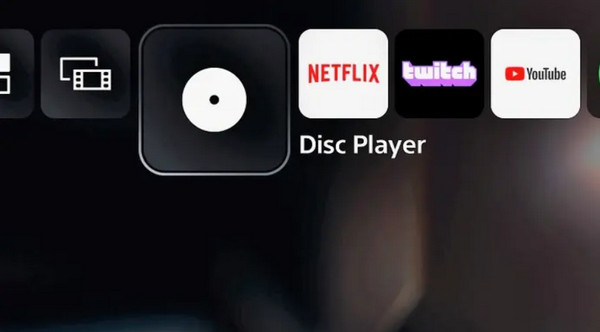
Pasul 3Utilizați controlerul DualSense pentru a controla redarea. Apăsați butonul „Redare/Pauză” pentru a porni, întrerupe sau relua. Butoanele „Săgeată” sunt folosite pentru a naviga în meniuri și opțiuni de pe ecran. În timp ce butonul „X” confirmă acțiunile.
Mai mult, apăsați butonul „Triunghi” pentru a accesa opțiuni suplimentare, cum ar fi piese audio și subtitrări. Apăsați butonul „PS” pentru a reveni la ecranul de start al PlayStation.
Asta este! Acum ești gata să te bucuri de cele mai iubite DVD-uri pe PS5! Cu toate acestea, deși oferă o modalitate convenabilă de a retrăi colecțiile tale de DVD-uri, este esențial să fii conștient de unele limitări.
• Restricții de regiune. PlayStation 5 cu DVD player este blocat în regiune, ceea ce înseamnă că puteți reda codecuri DVD doar într-o anumită regiune.
• Caracteristici limitate. În comparație cu playerele DVD dedicate de pe piață, PS5 oferă funcții de redare mult mai de bază. Nu veți găsi capabilități precum meniuri de conținut bonus sau suport de format avansat, cum ar fi DTS.
• Fără DVD-upscaling. De asemenea, playerul DVD PS5 nu are puterea de a mări DVD-urile la rezoluții mai mari, cum ar fi 4K. Calitatea imaginii va rămâne în definiție standard sau rezoluție 480p chiar și pe un televizor 4K.
Pentru o experiență DVD supremă:
entuziaști. Cu acest program, vă puteți extrage DVD-ul în formate digitale pentru a nu avea probleme cu codarea regiunii, permițând redarea pe orice dispozitiv oriunde în lume. Software-ul Windows și Mac ajută la îmbunătățirea calității DVD-urilor dvs. conectându-le la HD sau chiar la o rezoluție 4K uimitoare. Opțiunile tale în formate sunt peste 600, inclusiv cele celebre: MP4, MOV, AVI și MKV. Mai târziu, le puteți personaliza ajustând volumul, luminozitatea, contrastul și multe altele pentru a obține nevoile dvs. de redare.

Extrageți DVD-uri într-o gamă largă de formate compatibile cu multe playere și dispozitive.
Este GPU Accelerated și rulează de 60 de ori mai repede decât oricine, fără a strica calitatea.
Adaugă-ți tușele magice filmelor tale DVD aplicând filtre și efecte.
Are funcții de editare, cum ar fi tăietor, rotator, trimmer și multe altele pentru a edita DVD-uri în continuare.
100% Securizat
100% Securizat
Pasul 1La lansare 4Easysoft DVD Ripper, faceți clic pe butonul „Încărcare DVD” și alegeți opțiunea „Încărcare disc DVD” din lista de meniu. Pentru a vă asigura că discul se încarcă fără întrerupere, nu uitați să plasați DVD-ul pe unitatea computerului.

Pasul 2De aici, fiecare titlu de pe disc va fi afișat. Bifați caseta de titluri pe care doriți să le includeți, apoi faceți clic pe butonul „OK” pentru a prezenta selecția.

Pasul 3Apoi, selectați „Rip to Video/Audio” pentru a vedea opțiunea de conversie a DVD-ului în format digital. Selectați rezultatul dorit, cum ar fi MP4, MOV, WMV sau altele.

Pasul 4Pictogramele „Star Wand” și „Sfoarfece” vă permit să efectuați opțional editări și decupări suplimentare pe filmul dvs. DVD. Odată ce ați terminat de făcut modificările, faceți clic pe butonul „Rip All” pentru a descărca imediat DVD-ul extras.

Întrebări frecvente despre playerul DVD PS5
-
PS5 poate juca DVD-R?
Da! Din fericire, versiunea standard a PS5 poate reda discuri DVD-R. Acesta acoperă mai multe formate, inclusiv DVD+R, DVD-RW și DVD+RW. DVD-RW și DVD-ROM.
-
Care sunt formatele video acceptate de playerul DVD PS5?
Deși playerul PS5 nu acceptă direct formate video, deoarece este utilizat pentru discul fizic, are unele capacități de redare pentru fișierele video stocate pe unități USB, inclusiv MKV, MP4 și WebM.
-
Poate un DVD player PS5 reda discuri Blu-ray 3D?
Din păcate, nu. Versiunea PS5 Standard nu are puterea de a reda discuri Blu-ray 3D, chiar dacă redă alte formate Blu-ray. Poate fi din cauza lipsei hardware-ului necesar pentru a procesa și afișa conținut 3D, sau PS5 nu are nicio funcționalitate software pentru a reda Blu-ray-uri 3D.
-
Pot face ca playerul DVD PS5 să fie liber de regiune?
Nu. Nu puteți elimina blocarea regiunii, deși o puteți modifica de maximum patru ori; apoi, va fi închis. Cu toate acestea, luați în considerare extragerea acestuia în fișiere digitale pentru a elimina permanent codificarea regiunii.
-
Care sunt dezavantajele utilizării PS5 pentru DVD-uri?
Este mai voluminos și consumă mai multă energie decât DVD player-ul dedicat. De asemenea, necesită parcurgerea procesului de pornire și navigarea prin meniuri înainte de a accesa funcționalitatea DVD.
Concluzie
Încheind-o! DVD player-ul PS5 este o soluție convenabilă pentru pasionații de jocuri și DVD. Oferă un proces ușor de redare a filmelor pe DVD direct pe consola de jocuri. Cu toate acestea, s-ar putea să nu fie cel mai bun în upscaling și are codare regională, așa că ați putea lua în considerare extragerea DVD-urilor cu 4Easysoft DVD Ripper! Este un program care vă poate ajuta să vă convertiți discurile în fișiere digitale cu calitatea dorită. Ar putea fi mai potrivit pentru o experiență DVD mai optimizată.
100% Securizat
100% Securizat



